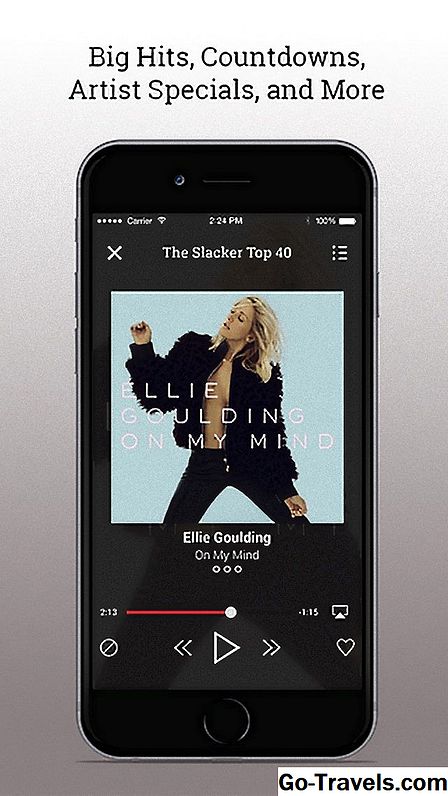Funkcija COUNT programa Excel je ena od skupin funkcij Count, ki jih lahko uporabite za skupno število celic v izbranem obsegu, ki vsebujejo določeno vrsto podatkov.
Vsak član te skupine opravi nekoliko drugačno nalogo in naloga funkcije COUNT je šteti le številke. To lahko naredi na dva načina:
- bo skupaj celice v izbranem obsegu, ki vsebuje številke;
- bo združil vse številke, ki so navedene kot argumenti za funkcijo.
Torej, kaj je številka v Excelu?
Poleg kakršne koli racionalne številke - na primer 10, 11.547, -15 ali 0 - obstajajo druge vrste podatkov, ki so v Excelu shranjene kot številke, zato jih bo funkcija COUNT preštela, če je vključena v argumente funkcije . Ti podatki vključujejo:
- Datumi in uri;
- funkcije;
- formule;
- in, včasih, Boolove vrednosti.
Če je številka v celici v izbranem obsegu dodana, bo funkcija samodejno posodobljena, da bo vključila te nove podatke.
Štetje številk
Kot večina drugih funkcij Excela, lahko COUNT vnesete več načinov. Ponavadi te možnosti vključujejo:
- Vnašanje celotne funkcije: = COUNT (A1: A9) v celico delovnega lista
- Izbiranje funkcije in njegovih argumentov s pogovorno okno funkcije COUNT - opisano spodaj
Ampak, ker je funkcija COUNT tako dobro uporabljena, je tretja možnost - Štetje številk funkcija - je vključena tudi.
Štetje številk je dostopen iz Domov jeziček traku in se nahaja na spustnem seznamu, povezanem z ikono AutoSum - (Σ AutoSum), kot je prikazano na zgornji sliki.
Zagotavlja metodo bližnjice za vnos funkcije COUNT in najbolje deluje, kadar so podatki, ki se štejejo, v sosednjem območju, kot je prikazano na zgornji sliki.
Razišči Štetje številk
Koraki za uporabo te bližnjice za vnos funkcije COUNT v celico A10, kot je prikazano na zgornji sliki, so:
- Označite celice A1 do A9 na delovnem listu
- Kliknite na Domov tab
- Kliknite puščico navzdol poleg Σ AutoSum na traku, da odprete spustni meni
- Kliknite na Številke v meniju za vnos funkcije COUNT v celico A10 - bližnjica vedno postavlja funkcijo COUNT v prvo prazno celico pod izbrano območje
- Odgovor 5 naj se prikaže v celici A10, saj le pet od devetih izbranih celic vsebuje tisto, kar Excel šteje za številke
- Ko kliknete celico A10, se v vrstici s formulo nad delovnim listom prikaže izpolnjena formula = COUNT (A1: A9)
Kaj se šteje in zakaj
Sedem različnih vrst podatkov in ena prazna celica sestavlja obseg, ki prikazuje vrste podatkov, ki delujejo in ne delujejo s funkcijo COUNT.
Vrednosti v petih od prvih šestih celic (od A1 do A6) se razlagajo kot podatki o številu s funkcijo COUNT in rezultat odgovora 5 v celici A10.
Te prvih šest celic vsebuje:
- številka - celica A1;
- funkcija SUM - celica A2;
- formula za dodajanje - celica A3;
- datum - celica A4;
- časovna celica A6;
- prazno celično celico A5, ki jo funkcija ne upošteva.
Naslednje tri celice vsebujejo podatke, ki jih COUNT funkcija ne razlaga kot podatke o številu, zato jih funkcija ne upošteva.
- besedilni podatki - celica A7
- formula, ki ustvarja vrednost napake #Ref! - celica A8
- Boolova vrednost PRAV - celica A9
Sintaksa in argumenti COUNT funkcije
Sintaksa funkcije se nanaša na postavitev funkcije in vključuje ime funkcije, oklepaje, ločila z vejico in argumente.
Sintaksa za funkcijo COUNT je:
= COUNT (vrednost1, vrednost2, … vrednost255)
Vrednost1 - (zahtevane) vrednosti podatkov ali reference celic, ki jih je treba vključiti v štetje.
Vrednost2: Vrednost255 - (neobvezno) dodatne vrednosti podatkov ali sklici celic, ki jih je treba vključiti v štetje. Največje dovoljeno število vnosov je 255.
Vsak Vrednost argument lahko vsebuje:
- številke ali Boolove vrednosti, ki so neposredno vnesene kot eden od argumentov funkcije
- posamezne reference celic na lokacijo podatkov v delovnem listu
- vrsto celičnih referenc
- imenovan obseg
Vnos COUNT z uporabo pogovornega okna funkcije
Spodnji koraki podrobno opisujejo korake, uporabljene za vnos funkcije in argumentov COUNT v celico A10 z uporabo pogovornega okna funkcije.
- Kliknite celico A10, da postanete aktivna celica - tu se bo nahajala funkcija COUNT
- Kliknite na Formule jeziček traku
- Kliknite na Več funkcij> Statistični podatki da odprete spustni seznam funkcij
- Kliknite na COUNT na seznamu, da odprete pogovorno okno funkcije
Vnos argumenta funkcije
- V pogovornem oknu kliknite na Vrednost1 line
- Označite celice od A1 do A9, da vključite ta obseg celičnih referenc kot argumentov funkcije
- Za dokončanje funkcije kliknite gumb V redu in zaprite pogovorno okno
- Odgovor 5 naj se pojavi v celici A10, saj le pet od devetih celic v območju vsebuje številke, kot je opisano zgoraj
Razlogi za uporabo metode pogovornega okna so:
- Pogovorno okno poskrbi za sintakso funkcije - olajšate vnašanje argumentov funkcije naenkrat, ne da bi morali v oklepajih ali vejicah, ki delujejo kot ločila med argumenti, vnesti.
- Referenčne številke celic, kot A2, A3 in A4, lahko enostavno vnesete v formulo s kazanjem, ki vključuje miške, da kliknete izbrane celice, namesto da jih vtipkate.Kazanje je še posebej koristno, če obseg, ki ga je treba šteti, sestoji iz nespremenljivih celic podatkov. Prav tako pomaga zmanjšati napake v formulah, ki jih povzroča nepravilno tipkanje celičnih referenc.